手提电脑新手入门教程(逐步了解基本操作)
8
2024-11-17
随着科技的发展,手提电脑已经成为我们生活中必不可少的工具之一。然而,有时候我们可能会遇到电脑无声音的问题,这会给我们的使用带来一定的困扰。本文将为大家介绍一些简单的步骤和技巧,帮助大家解决手提电脑无声音的问题,让您的电脑恢复正常运行。
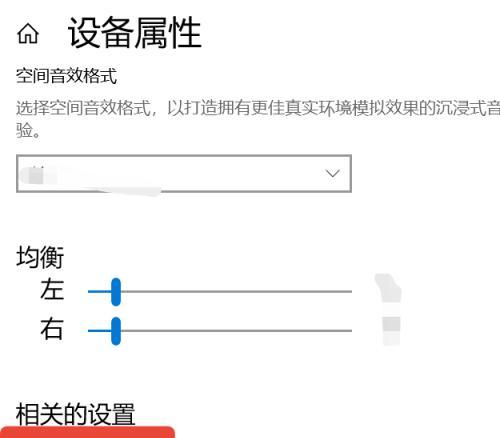
1.检查音量设置
点击右下角的音量图标,确保音量没有被调至最低或静音状态。
2.检查外部连接设备
如果您使用了耳机或外部音响等设备,请确保它们与电脑正确连接且开启,并检查它们的音量设置。
3.重启电脑
有时候电脑出现问题可能只是暂时性的,尝试重启电脑后再次检查是否有声音。
4.更新或安装声卡驱动程序
打开设备管理器,找到声音、视频和游戏控制器选项。如果存在驱动程序问题,右键点击相关设备并选择更新驱动程序,或者下载最新的声卡驱动程序进行安装。
5.检查音频线路
检查电脑与外部音响设备之间的音频线路是否连接良好,确保没有损坏或松动的地方。
6.执行音频故障排除
在控制面板中搜索“故障排除”,选择“查看所有”选项。然后找到并点击“音频播放器”故障排除选项,按照提示进行操作。
7.检查静音按钮
某些电脑上可能会有物理静音按钮,确保它没有被意外按下。
8.检查操作系统设置
进入控制面板,点击“声音”选项,确保默认的播放设备正确设置,并检查各个应用程序的音量控制设置。
9.定期清理系统垃圾文件
过多的临时文件和垃圾文件可能会影响电脑的正常运行,建议定期清理系统垃圾文件。
10.禁用和启用音频设备
在设备管理器中找到声音、视频和游戏控制器选项,右键点击相关设备,尝试先禁用再启用该设备。
11.检查电源设置
有些电脑在省电模式下可能会关闭声音功能,确保电脑的电源设置没有对声音进行限制。
12.执行系统还原
如果您记得在无声音问题发生之前电脑正常工作,可以尝试执行系统还原,将系统恢复到之前的状态。
13.检查硬件故障
如果以上步骤都无法解决问题,可能是由于硬件故障导致的。建议寻求专业技术人员的帮助进行进一步的诊断和修复。
14.定期更新操作系统和驱动程序
确保您的操作系统和驱动程序都是最新版本,定期更新可以修复一些已知的问题和漏洞。
15.寻求专业帮助
如果您对电脑的内部结构和维修没有足够的了解,建议寻求专业帮助,以免造成更严重的损坏或安全风险。
手提电脑无声音问题可能由多种原因引起,但大多数情况下可以通过简单的步骤和技巧进行解决。通过检查音量设置、外部连接设备、更新驱动程序等方法,您可以快速恢复电脑的声音功能。如果问题持续存在,请考虑硬件故障或寻求专业帮助。
在使用手提电脑的过程中,如果突然没有声音了,很可能会给我们带来困扰。在这篇文章中,我们将介绍一些可能的解决方法和恢复步骤,以及可能导致手提电脑没有声音的原因。
1.检查音量设置:确认电脑音量是否被静音或调低。打开系统设置,找到声音选项,确保音量设置为适当的水平。
2.检查耳机插孔:如果你插入了耳机,但没有声音输出,可能是由于耳机插孔损坏。试着拔掉耳机并再次测试是否有声音。
3.检查外部设备连接:有时候,连接到电脑的外部设备(如扬声器或耳机)可能会导致声音问题。尝试拔掉所有外部设备并重新测试。
4.更新驱动程序:有时候声卡驱动程序需要更新才能正常工作。进入设备管理器,找到声卡驱动程序并尝试更新。
5.重启电脑:有时候简单的重启可以解决问题。尝试重新启动电脑并再次测试是否有声音。
6.检查默认播放设备:打开音频设置,确保正确的播放设备已被选中为默认设备。如果不是,选择正确的设备并测试是否有声音。
7.扫描病毒:某些恶意软件可能会导致声音无法正常工作。运行杀毒软件进行全面扫描,清除任何潜在的病毒或恶意软件。
8.检查音频线缆:如果你使用的是外部扬声器或耳机,检查音频线缆是否完好无损,并正确连接到电脑的音频插孔。
9.恢复系统设置:在一些情况下,错误的系统设置可能导致电脑没有声音。尝试恢复系统设置到默认值,并重新测试。
10.检查硬件故障:如果以上方法都没有解决问题,可能是由于硬件故障引起的。建议联系专业技术人员进行维修或更换问题硬件。
11.检查音频服务:确保音频服务正在运行。打开服务管理器,找到Windows音频服务,确保它正在运行并设置为自动启动。
12.卸载并重新安装驱动程序:在设备管理器中卸载声卡驱动程序,然后重新启动电脑,系统将自动重新安装驱动程序。
13.尝试系统还原:如果电脑之前有声音,但突然失去了声音,可以尝试使用系统还原将电脑恢复到有声音的状态。
14.更新操作系统:确保你的操作系统是最新的版本。有时候更新操作系统可以修复一些已知的声音问题。
15.咨询专业技术支持:如果以上方法都无效,建议咨询电脑制造商或专业技术支持人员,他们可能能够提供更具体的解决方案。
当手提电脑没有声音时,我们可以通过检查音量设置、耳机插孔、外部设备连接等方法来解决问题。同时,我们还可以更新驱动程序、重启电脑、检查默认播放设备等步骤来恢复声音。如果问题仍然存在,我们可以考虑硬件故障、音频服务、驱动程序卸载和重新安装等解决方法。如果所有方法都无效,寻求专业技术支持是明智的选择。
版权声明:本文内容由互联网用户自发贡献,该文观点仅代表作者本人。本站仅提供信息存储空间服务,不拥有所有权,不承担相关法律责任。如发现本站有涉嫌抄袭侵权/违法违规的内容, 请发送邮件至 3561739510@qq.com 举报,一经查实,本站将立刻删除。